Topp 4 sätt att kringgå skärmslås på iPhone
"Igår fick jag låst ur min nya iPhone X, nu kan jag inte använda enheten. Vad gör jag, snälla råd!"
Om du av misstag låses ur din iPhonedå är det enda sättet att komma in på din enhet igenom att kringgå låsmekanismen på din iPhone. Men konventionella metoder fungerar inte på en sofistikerad enhet som iPhone X / 8/7/6/5 / SE. Så hur man tar bort skärmlåset? Du kan använda appar som iTunes eller iCloud tillkringgå låset men det finns vissa villkor som måste vara positiva om du vill använda dessa appar. Men oroa dig inte att det finns andra användbara metoder där du bara kan ansluta enheten och kringgå låsskärmen.
- Sätt 1: Hur man byter skärmlås på iPhone med iTunes
- Sätt 2: Hur man går förbi iPhone-låsskärmen med iCloud ("Hitta min iPhone" måste vara aktiverad)
- Sätt 3: Hur man byter iPhone-låsskärm med hjälp av tredje parts verktyg
- Sätt 4: iPhone Lock Screen Removal by Tricking Siri
Sätt 1: Hur man byter skärmlås på iPhone med iTunes
Om du har problem med att låsa upp din iPhonedå bör du ansluta enheten till iTunes. Detta är vad Apple uppmuntrar användare! iTunes var utformat för att stödja iOS-användare på alla möjliga sätt. Så detta är vad du också kan göra om du vill kringgå låsningen på din iPhone men genom att göra det på rätt sätt kommer du att få rätt resultat.
Steg 1: Öppna iTunes-appen.
Steg 2: Sätt din enhet i återställningsläge. Klicka på Volym upp och tryck sedan på Volym ner-knappen. Håll nu sidoknappen för att få Apple-logotypen.
Steg 3: Anslut nu denna iPhone till datorn.
Steg 4: "Det finns ett problem med iPhone som kräver att den ska uppdateras eller återställas", detta meddelande dyker upp nu.
Steg 5: Tryck på Återställ

Steg 6: iTunes kommer att verifiera att alla data och inställningar raderas för senaste gången. Klicka på "Återställ och uppdatera"

Du är färdig! Så här låser du upp skärmen på iPhone. Om någon av dina iOS-enheter någonsin blir inaktiverade eller låsta bör du först försöka ansluta enheten till iTunes för att fixa den. Kom ihåg att om du inte har synkroniserat enheten tidigare med iTunes kan det skapa vissa problem och returnera fel.
Sätt 2: Hur man går förbi iPhone-låsskärmen med iCloud ("Hitta min iPhone" måste vara aktiverad)
Om du inte kan ansluta din enhet tilliTunes är då det alternativet att använda iCloud-appen för att kringgå enhetens lås. iCloud är kanske inte det första alternativet du valde men det är lika effektivt som iTunes. Appen använder funktionen "Hitta min iPhone" för att låsa upp enheten. Här är stegen för att kringgå iPhone-lösenordslåsskärmen med iCloud:
Steg 1: Först och främst är din iPhone inaktiverad, så du måste använda en annan iOS-enhet eller din dator för att gå vidare.
Steg 2: Öppna nu den andra enheten och besök iCloud.com.
Steg 3: Logga in på ditt iCloud-konto med ditt ID och lösenord.
Steg 4: Gå nu till "Hitta min iPhone".
Steg 5: Navigera till alternativet "Alla enheter" och välj din iPhone från listan över enheter.
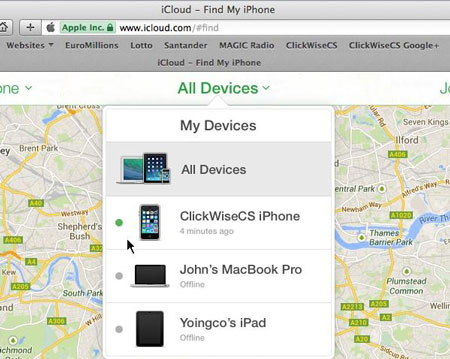
Steg 6: Välj nu "Radera enhet" för att ta bort all data och inställningar från din iPhone.

Det kommer att ta lite tid att helt torka avenheten, och det är så att komma förbi iPhone-låsskärmen. Den här proceduren kan vara lite annorlunda men låser upp din iPhone effektivt. Den enda fången är att funktionen "Hitta min iPhone" måste vara aktiverad innan du har låst från din iPhone eller annars fungerar den inte.
Sätt 3: Bypass iPhone-låsskärm med hjälp av tredjepartsverktyg
Så om de officiella apparna ovan har inte varit mycketanvändbart för dig då skulle Tenorshare 4uKey vara ditt val. Det är ett verktyg från tredje part som är utvecklat för att kringgå låsningen på din iPhone. Det är den överlägset bästa metoden här i den här artikeln som effektivt kan ta bort låset så att du kan använda din iPhone igen. Vare sig det är någon typ av lås eller lösenord 4-siffrigt, 6-siffrigt, numeriskt, Touch ID, Face ID, det kan nästan kringgå vad som helst. Så här kan du kringgå iPhone-låsskärmen med Tenorshare 4uKey:
Steg 1: Gå till Tenorshare-webbplatsen och ladda ner verktyget.
Steg 2: Kör nu installationsfilen för att installera Tenorshare 4uKey på din dator

Steg 3: Sök efter en USB-kabel och anslut iPhone till datorn efter lansering.
Steg 4: När iPhone har upptäckts klickar du på "Start" i huvudfönstret.
Steg 5: Nu kommer appen att behöva ladda ner firmwarepaketet, välja en destination för det och klicka sedan på "Hämta".

Steg 6: När nedladdningen är klar kan du klicka på "Lås upp nu" för att starta processen direkt.

Proceduren är klar och nu vet du dethur man går förbi iPhone-låsskärmen med 4uKey. All data från din iPhone kommer att tas bort tillsammans med lösenordet för din iPhone, så du måste återställa enheten från en säkerhetskopia för att använda den med full kapacitet igen.
Sätt 4: iPhone Lock Screen Removal by Tricking Siri
Siri är den personliga assistenten som tillhandahålls av Apple. Så om du på något sätt kan lura Siri så kan du kringgå enhetens lås väldigt enkelt. Så, hur lura Siri? du kan hitta svaret nedan.
Steg 1: Navigera till lösenordsskärmen på din låsta iPhone.
Steg 2: Ange nummer 8 i 5 sekunder.
Steg 3: Ange nummer 9 i 5 sekunder
Steg 4: Ange nummer 6 i 5 sekunder
Steg 5: Tryck nu på "Avbryt" för att radera alla tidigare siffror.
Steg 6: Ange på samma sätt nummer 3 i 4 sekunder.
Steg 7: Ange nummer 2 i 4 sekunder.
Steg 8: Ange nummer 0 i 4 sekunder.
Steg 9: Tryck nu på "Emergency".
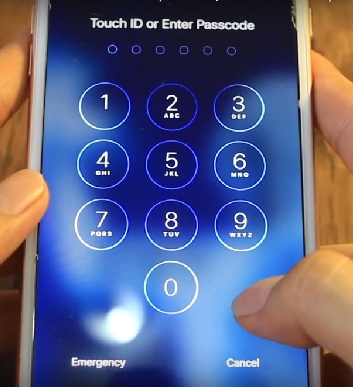
Steg 10: Ange "asterisk or star" -tangenten i 3 sekunder.
Steg 11: Skriv in "91234 #"
Steg 12: Torka sedan ut det ovan angivna numret igen.
Steg 13: Skriv igen "8569 #" och radera det omedelbart.
Steg 14: Ange "* 911 *" och ta bort det omedelbart igen.

Steg 15: Ring och ring 9116.
Steg 16: Ring slutligen och ring 911.

Steg 17: Vänta lite tid och din iPhone kommer att låsas upp.
Detta är ett mycket enkelt trick för att ta bort en låsskärm på din iPhone. Men kom ihåg att det inte alltid fungerar på alla iOS-enheter.
Slutsats
Den här artikeln är en komplett guide för att utbilda digom hur du går förbi låset på din iPhone om du blir låst ur den. Vi har introducerat fyra sätt att uppnå det resultatet. Den första är iTunes; den är kapabel och mycket effektiv. Tyvärr måste vissa villkor vara uppfyllda för att använda denna app. En annan är iCloud men du måste aktivera funktionen "Hitta min iPhone" i förväg för att använda den här funktionen. Du kan också prova att lura Siri för att låsa upp enheten, men det kanske inte fungerar på alla enheter. Om alla dessa appar verkade inte fungera kan du ta motorvägen och använda det nämnda tredjepartsverktyget som heter Tenorshare 4uKey och det kommer inte att göra dig besviken. Det är den bästa och vår vinnare i den här artikeln!









